Linux platformunda yeni bir e-Kitap oluşturmayı planlıyorsanız, sağlam bir editöre ihtiyacınız olacak. Linux'ta birkaç seçenek var, ancak sürekli olarak tonlarca kullanım alan Sigil eBook editörü.
SPOİLER UYARISI: Aşağı kaydırın ve bu makalenin sonunda eğitim videosunu izleyin.
Kütüphaneleri Kur
Yine de Linux'ta Sigil oluşturmak mümkünbunu yapmayı denemeden önce, gerekli kütüphaneleri ve çeşitli bağımlılık dosyalarını kurmanız gerekir. Bir terminal açın ve aşağıdaki talimatları izleyin. Bağımlılıkların Linux'un her sürümünde farklı olacağını unutmayın, bu nedenle Linux dağıtımınıza ilişkin yazılım oluşturmak için resmi belgelere bakmanız en iyisidir.
Not: Bazı Linux dağıtımlarında yazılım kaynaklarında Sigil bulunur. Bununla birlikte, yazılımı kaynaktan inşa etmek size daha güncel bir sürüm sunar.
Ubuntu / Debian
sudo apt install git python3-tk python3-pyqt5 python3-html5lib python3-regex python3-pillow python3-cssselect python3-cssutils python3-chardet python3-dev python3-pip python3-lxml python3-six build-essential libhunspell-dev libpcre3-dev libminizip-dev git cmake qtbase5-dev qttools5-dev qttools5-dev-tools libqt5webkit5-dev libqt5svg5-dev libqt5xmlpatterns5-dev
veya
sudo apt-get git python3-tk python3-pyqt5 python3-html5lib python3-regex python3-pillow python3-cssselect python3-cssutils python3-chardet install python3-dev python3-pip python3-lxml python3-six libhunspell-dev libpcre3-dev libminizip-dev build-essential git cmake qtbase5-dev qttools5-dev qttools5-dev-tools libqt5webkit5-dev libqt5svg5-dev libqt5xmlpatterns5-dev
Arch Linux
Arch Linux kullanıcısı için uygun bir AUR vartüm bağımlılıkları otomatik olarak yükleyecek ve Sigil'i oluşturacak bir paket mevcut. Favori AUR yardımcınızı burada bu pakete doğrultun. Alternatif olarak, kütüphaneleri manuel olarak kurun:
sudo pacman -S base-devel git git clone https://aur.archlinux.org/sigil-git.git cd sigil-git makepkg -si
fötr şapka
sudo dnf install git python3-tkinter cmake qt5-qtbase-devel qt5-qtwebkit-devel qt5-qtsvg-devel qt5-qttools-devel qt5-qtxmlpatterns-devel zlib-devel hunspell-devel pcre-devel minizip-devel pkgconfig python3-devel desktop-file-utils libappstream-glib python3-pillow python3-cssselect python3-cssutils python3-html5lib python3-lxml python3-qt5 python3-regex python3-chardet python3-six hicolor-icon-theme
OpenSUSE
sudo zypper install git boost-devel pkgconfig cmake dos2unix fdupes make hunspell-devel libqt5-qtbase-devel gcc-c++ libqt5-qtlocation-devel libstdc++-devel libxerces-c-devel libxml2-devel libxslt-devel make pcre-devel python3-devel unzip python3-html5lib python3-lxml python3-six python3-tk python3-Pillow python3-cssselect python3-cssutils
Genel Linux
Sigil Github sayfası ayrıntılı olarakBir kullanıcının yazılımı kurmak için ihtiyaç duyduğu bağımlılıklar. Ne yazık ki, sadece Ubuntu ve Debian'a ne kurulacağına bakar. Neyse ki, Ubuntu paket adlarını almak, bunları Pkgs.org'a girmek ve birçok farklı dağıtımda eşdeğerlerini bulmak mümkündür.
Sigil oluşturun
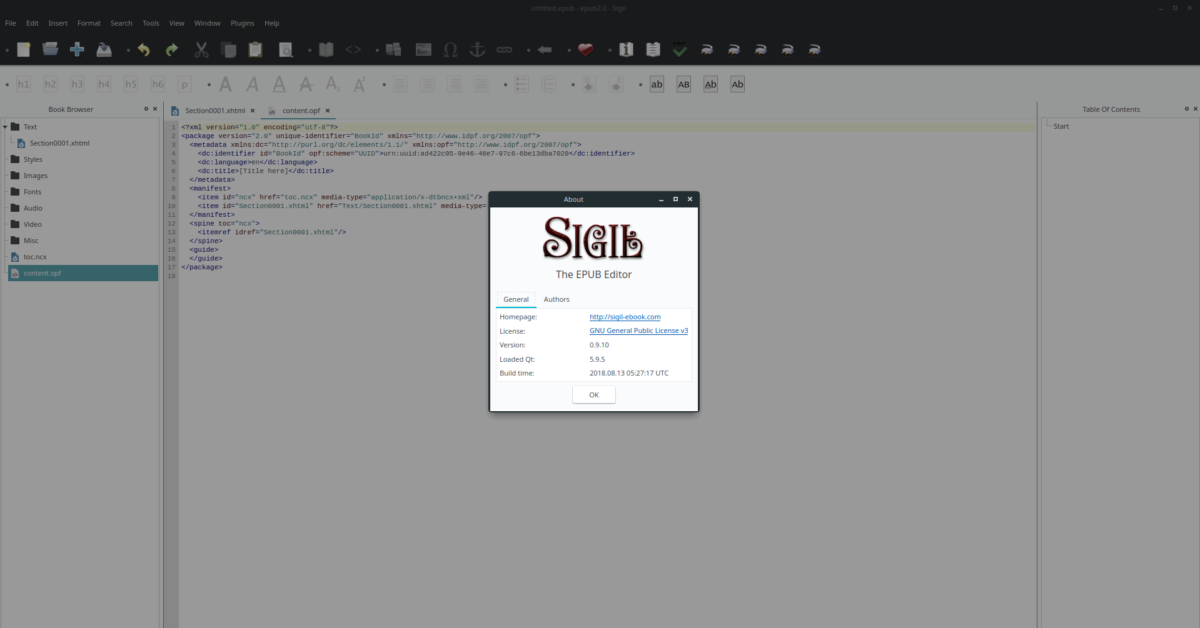
Sigil eBook editörünün oluşturulmasında ilk adım, kaynak kodunun en son sürümünü Github sayfasından çekmektir. Bir terminalde, git klonu Komut.
git clone https://github.com/Sigil-Ebook/Sigil.git
Sonra, mkdir komut ve yeni, ayrı bir derleme dizini oluşturun. Bir derleme dizini oluşturmak önemlidir, çünkü kodu doğrudan kaynak kod klasöründen derlemek iyi bir fikir değildir.
mkdir ~/sigil-build
Terminali yeni Sigil derleme klasörüne taşıyın CD.
cd ~/sigil-build
Cmake'ı arayın ve geliştirme ortamını kurun.
cmake -G "Unix Makefiles" -DCMAKE_BUILD_TYPE=Release ~/Sigil
Yukarıdaki komut Sigil'i çalıştırmak için gerekli tüm araçları üretecektir. Cmake hatasız biterse derleme işlemine geçin. Terminalde, çalıştırmak Yapmak Komut.
make
Yedeklenecek çekirdeği olan yüksek kaliteli bir Linux PC'niz varsa, bunun yerine bu komutu deneyin.
make -j4
Sıfırdan programları derlemek uzun zaman alıyor. Sigil'e gelince, bir istisna yoktur; derlemenin tamamlanması için uzun bir süre bekleyeceksiniz (özellikle Linux PC'nizde çok fazla çekirdek yoksa). Derleyici kodu oluşturmayı tamamladığında, Sigil'i aşağıdaki komutu kullanarak bilgisayarınıza yükleyebilirsiniz:
sudo make install
Sigil'i Kaldırmak
Sigil'i kullandı, kullandı ve artık Linux PC'nizde istemediğinizi fark ettiniz mi? Ne yazık ki, program elle oluşturulduğundan, tıklaması kolay bir "kaldırma" butonu yok.
Telaşa gerek yok! Sistemden nasıl temizleneceğini öğrenmek için aşağıdaki adımları izleyin.
İlk olarak, bir terminal açın ve kaynak kodunun ve yerleşik ikili dosyaların tüm izlerini silin.
sudo rm -rf ~/Sigil sudo rm -rf ~/sigil-build
Ardından, uygulama kısayolunu, menülerde görünmemesi için silin.
sudo rm /usr/local/share/applications/sigil.desktop
Son olarak, kalan dosyaları Linux PC'nizden temizleyin:
sudo rm -rf /usr/local/lib/sigil/ sudo rm /usr/local/bin/sigil sudo rm /usr/local/share/pixmaps/sigil.png sudo rm -rf /usr/local/share/sigil/
Tüm bu dosyaları silmek anında yapmalıİşletim sisteminizde Sigil kullanılamıyor. Sigil uygulaması simgesi masaüstü ortamınızdaki uygulama menüsünde erişilebilir durumda kalırsa, Linux PC'nizi yeniden başlatın. PC'nizi sıfırlamak, masaüstünü yenileyecektir. Tekrar giriş yaptıktan sonra simge kaybolur.


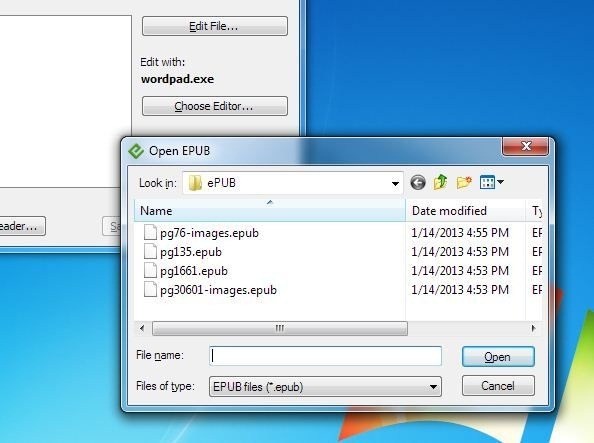



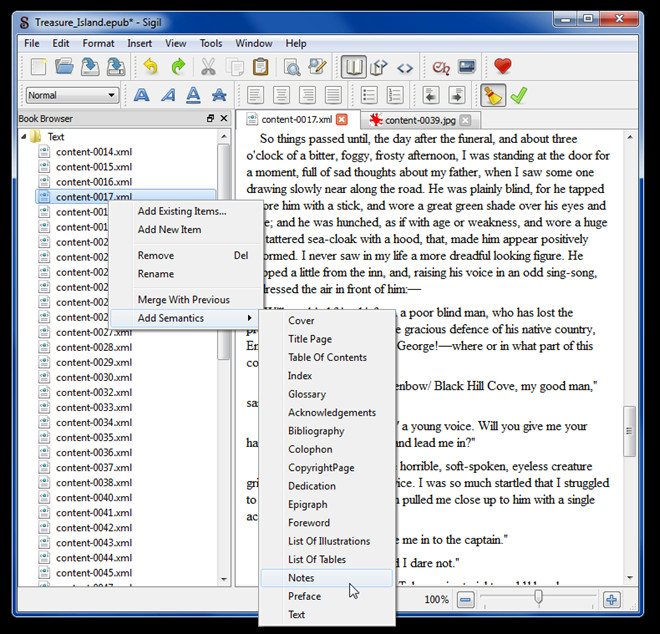







Yorumlar